Как пользоваться Hamachi
Компьютеры & Интернет » Полезное »
Автор статьи: Артем Аленин Дата публикации: 30.09.2011
Hamachi («хамачи», он же «хомячи», «хомяк» и др.) – это программа, позволяющая создавать виртуальную частную сеть поверх другой сети (VPN). Т.е. программа позволяет через интернет создать локальную сеть с другим компьютером, как если бы он был подключён к вам напрямую кабелем (локальная сеть). Таким образом, вы получаете все возможности локальной сети – можете играть в различные игры с друзьями (даже, если у вас пиратская версия игры), можете создавать чаты, обмениваться файлами (сделать их общедоступными) и т.д.
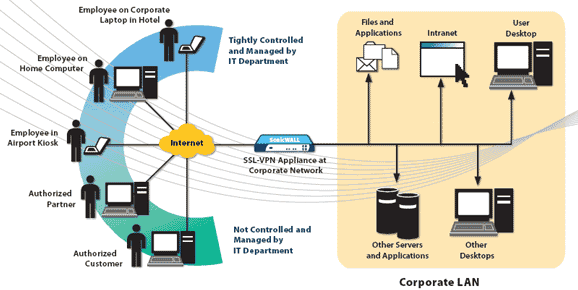
Для большинства пользователей, Hamachi нужен для того, чтобы играть в компьютерные игры. Например, если у вас пиратская версия игры, не позволяющая официально играть через мультиплеер, то вы (и ваш оппонент) просто устанавливаете Hamachi. Однако, при этом, нельзя считать данную программу пиратской или помогающей пиратам. Большинство старых игр, не имеют собственных серверов для игры в мультиплеер. Поэтому, для того, чтобы сыграть с друзьями в такие игры, придётся воспользоваться Хамачи.
Если же вы планируете использовать современные продвинутые браузерные игры, например, собираетесь играть mmorpg, Хамачи вам не понадобится.
А теперь поговорим об установке и создании локальной сети...
Скачав и установив программу, вам предложат придумать логин. Далее вам автоматически присвоят IP. Этот IP будет постоянным, и именно по нему будут вас искать другие игроки в сети.
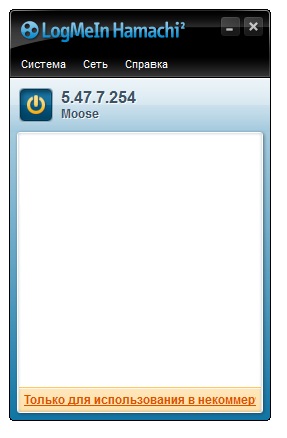
Далее вам будет необходимо создать клиентскую сеть или подключиться к уже созданной сети. Чтобы создать сеть, нужно вверху во вкладке «Сеть» выбрать «Создать новую сеть». В поле идентификатора придумайте и укажите название вашей будущей сети и придумайте пароль, который потом скажете друзьям.
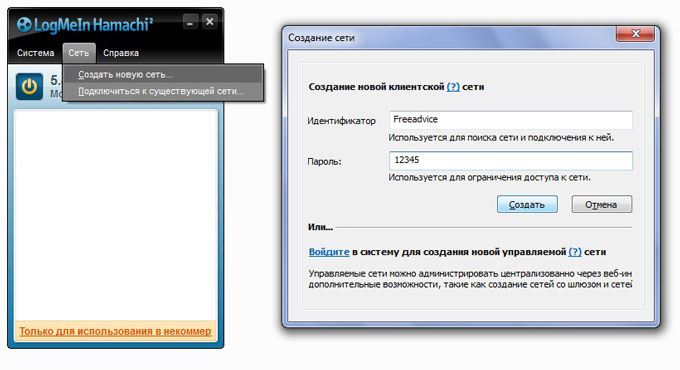
После того, как вы создали сеть, она появится у вас в списке. Вы сообщаете своим друзьям название сети и пароль, а они подключаются к ней. Чтобы подключиться к сети, необходимо во вкладке «Сеть» выбрать «Подключиться к существующей сети», и ввести название сети и пароль к ней.
Итак, у вас есть сеть и подключенные к ней оппоненты. Теперь поговорим об играх...
Не выключайте Хамачи, иначе не сможете играть. Ведь до тех пор, пока вы и ваши друзья к ней подключены, у вас будет возможность сыграть. В разных играх по-разному осуществляется процесс создания игрового сервера: где-то придётся скачивать отдельные программы, но в большинстве случаев создать сервер можно прямо в игре.
Когда вы запустите игру (как и ваш друг), вы ищете пункт создания новой онлайн-игры. Называться такой пункт-меню может по-разному: Multiplayer, Online и проч. Когда вы создадите сервер, то ваши друзья должны будут подключиться к нему, введя в определённом окошке ваш IP-адрес Хамачи. Т.е. меню «Игра через локальную сеть» может быть совершенно пустым. Вы создали локальную сеть в Хамачи, но игра этого не понимает. Поэтому, вы ищете пункт типа «Игра через интернет», где укажете IP.
Если вы сделали всё правильно, но вас выкидывает при подключении, то попробуйте отключить фаервол. Хотя, это плохой совет... Лучше поищите в настройках фаервола пункт «Исключения» (или типа того) и укажите вашу игру. Тогда вы подтвердите, что соединение доверенное и вы сможете играть. Если же это не получается, то отключите фаервол. Но это палка о двух концах: играть и получить вирус, либо не играть и быть невредимым.
При использовании Хамачи, у вас могут возникать ошибки. Например, рядом с именем вашего друга появится синяя стрелка, а сам хамачи выдаст ошибку. Вот список:
- Если рядом с именем другого пользователя стоит зеленая точка или звезда то связь с ним установлена.
- Если зеленая точка мигает то связь в процессе установки.
- Если вокруг зеленой точки появляется светлый круг, это значит, что идет обмен информацией с этим пользователем.
- Если рядом с именем пользователя стоит желтая точка, это значит, что прямое соединение установить не удалось.
- Если рядом с именем пользователя стоит синяя стрелка вниз, это значит, что не удалось установить прямое подключение, и связь идет через сервер Hamachi, что приводит к высокому времени ответа и низкой пропускной способности.
- Если имя пользователя вдруг стало желтеть, а потом и темнеть, это значит, что связь с ним потеряна (скорее всего, выключение компьютера или интернета без выхода из Hamachi)
В конце, хочу отметить, что процесс, описанный выше, немного сложен. К тому же, у каждой игры есть свои особенности. Именно поэтому, могут возникать ошибки, ответ на которые вам будет тяжело найти даже в интернете. Если у вас есть вопросы по использованию Хамачи, то я с радостью на них отвечу.
Скачать бесплатно hamachi.msi (3,5 Mb.)
P.S. В связи с большим количеством вопросов, статья обновлена автором 18.03.2012 г. и дополнена осписанием решения проблемы с файерволами:
Чтобы ваш фаервол не мешал Хамачи, нужно добавить Хамачи в исключения. Я разберу пример на NOD32. В других антивирусах и фаерволах делается по аналогичной схеме (ищите настройки фаервола).
Для начала нужно включить расширенный режим антивируса...
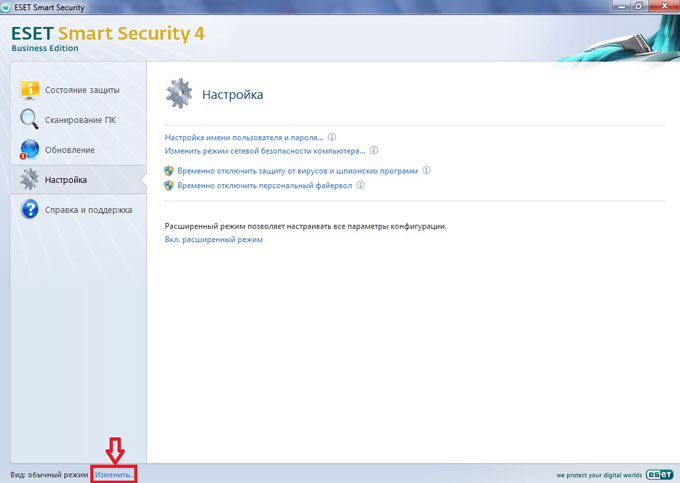
Жмём ок. Ваша система перешла в расширенный режим. Далее во вкладке «Настройка» нажимаем на «Персональный фаервол»
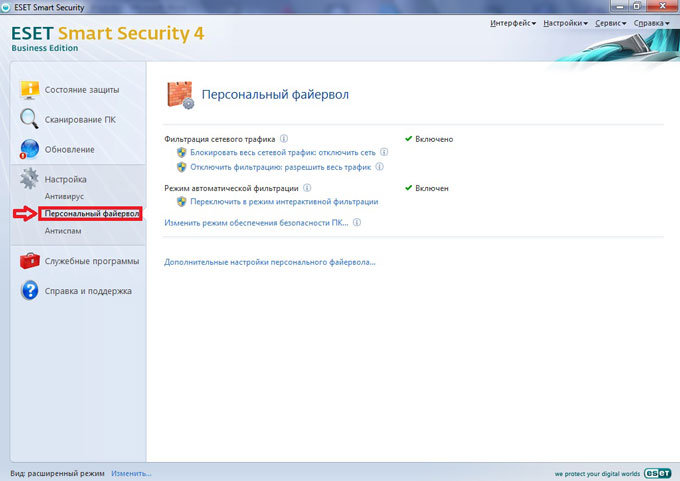
Нажимаем на «переключить в режим интерактивной фильтрации».
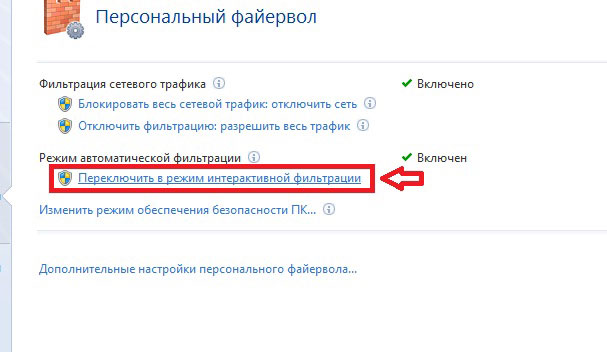
Теперь, когда вы запустите Хамачи. Антивирус предупредит вас о том, что Хамачи пытается дать доступ к вам другому компьютеру, и наоборот. Вам предложат либо запретить доступ, либо разрешить его. Вы нажимаете «Разрешить», и не забудьте поставить везде галочки, чтобы фаервол постоянно вам не выдавал предупреждение о соединении. После всего проделанного, вы выбираете пункт «автоматическая фильтрация с исключениями».
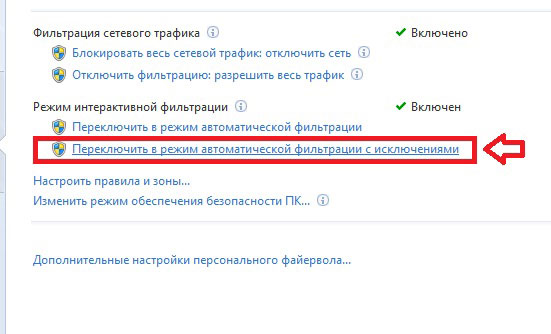
Теперь фаервол не будет мешать вам использовать Хамачи.
P.P.S. Дополнения статьи, сделанные автором 16 января 2013 г.:
Если у вас какие-либо проблемы, то попробуйте сначала проделать следующее.
1) Обновите хамачи. Часто проблемы возникают из-за разницы версий.
2) Отключи антивирусы и фаерволы. Отключите на время, чтобы проверить.
3) Отключите Брандмауэр Windows (Панель управления > Брандмауэр Windows). Если у вас есть хороший фаервол,то брандмауэр вам вообще не нужен.
4) Отключить фаервол на маршрутизаторе (если он имеется).
5) Для Windows Vista и 7 необходимо сделать сеть хамачи "домашней сетью" (Центр управления сетями и общим доступом > кликнуть левой кнопкой мыши на картину сети с hamachi, если у вас там не домик - выбрать домик)
6) Повысьте приоритет хамачи (Панель управления -> Сетевые подключения -> Нажать Alt -> Меню "дополнительно" -> Дополнительные параметры -> зелёной стрелкой вверх перевести сеть хамачи на самый верх).
Последние статьи раздела «Компьютеры & Интернет»:
![]() Какую компьютерную мышь выбрать
Какую компьютерную мышь выбрать![]() Мониторинг и профилактика компьютера
Мониторинг и профилактика компьютера![]() Одноразовая почта
Одноразовая почта![]() Что такое IP-адрес и для чего он нужен
Что такое IP-адрес и для чего он нужен![]() Интеллектуальная собственность в сети Интернет
Интеллектуальная собственность в сети Интернет![]() Компьютерная графика как искусство (продолжение)
Компьютерная графика как искусство (продолжение)![]() Компьютерная графика как искусство
Компьютерная графика как искусство![]() Зубные щетки и пылесосы в трехмерном пространстве
Зубные щетки и пылесосы в трехмерном пространстве![]() Wi-Fi или 3G
Wi-Fi или 3G![]() Раскрутка сайта
Раскрутка сайта
Комментарии статьи:
Комментарий добавил(а): Gluzon
Дата: 21.04.2013
Помогите! У друга возле имени появляется синий кружок(с белыми границами).Из-за это го мой друг не может зайти в minecraft(1.5.1),то есть когда входит висит поключение а потом выскакивает ошибка или если зайдёт он появляется в пустоте и там висит.
Комментарий добавил(а): Артём Аленин
Дата: 22.03.2013
Артем Абакшин, нет, так не получится. Сервер майнкрафта - это же по-сути отдельное приложение, а потому вырубается вместе с другими программами при выключении. Некоторые люди, чтобы их сервера постоянно работали, покупают место на каком-нибудь хостинге и заливают туда свой сервер. Принцип такой же, как хостинг сервера любой другой игры.
Комментарий добавил(а): Артем Абакшин
Дата: 20.03.2013
Создал сервер на майнкрафт1.4.7 можно сделать через хамач такую связь чтобы когда мой пк отключен а включен пк моего друга сервер установленый на моем пк работал?
Комментарий добавил(а): Артём Аленин
Дата: 14.03.2013
Евгений, работу хамачи что-то блокирует. Может быть ваш фаервол или брандмауэр windows. Автоматическую проверку доступности значит, что хамачи будет пытаться подключиться к серверам через каждые 10 минут. Так что можете отказаться от этой опции.
Комментарий добавил(а): Евгений
Дата: 13.03.2013
Люди помогите у меня проблема когда я нажимаю подключится к сети и сразу вылазит табличка Не удалось подключиться к серверам Hamachi.Следует ли Hamachi автоматически проверять доступность сервера и установить соединение,как только это станет возможно?
Комментарий добавил(а): Андрей
Дата: 23.02.2013
Все работает супер, играем с другом в игру GENERALS, кто умеет в нее играть присоединяйтесь)))Skype- doc554
Комментарий добавил(а): елисей
Дата: 09.02.2013
ребята давайте с кемто сыгранем в slendytub кто знает ету игру вот мой лог и пароль alekks_17Лог 217112 парол
Комментарий добавил(а): Артём Аленин
Дата: 09.02.2013
Комментарий добавил(а): нубик Текст комментария: хочу поиграть с другом в одну игру. оба скачали хамачи. он создал и играет на сервере в игре 1, а у меня вышло вот это:http://clip2net.com/s/2OmWM . ждем 215 мин. что делать? Ответ: Такое окно показывает, если нажать правой клавишей по игроку в хамачи и выбрать "проверить доступность". Вы должны подключиться к комнате, которую создал ваш друг. Затем зайти в игру и вбить его хамачевский ip-адрес.
Комментарий добавил(а): Артём Аленин
Дата: 04.02.2013
Егор, для майнкрафта нужен сервер, который можно скачать на официальном сайте https://minecraft.net/download
Комментарий добавил(а): егор
Дата: 03.02.2013
не понимаю вроде делаю всё правильно но не получается я играю в майнкрафт и это не помогло что делать
Комментарий добавил(а): Артём Аленин
Дата: 01.02.2013
Саша, переустановите хамачи с нуля - должно помочь. Иногда хамачи любит без причины глючить...
Комментарий добавил(а): Cаша
Дата: 31.01.2013
У меня ,когда включаю хамачи при подключении к сетям и к своей тоже рядом с никами игроков появляется ! в желтом треугольнике , в сетевых подключениях хамачи не отображается ,что делать?
Комментарий добавил(а): Антон
Дата: 22.12.2012
Спасибо,классная статья! PS: я теперь в MINECRAFT сыграю
Комментарий добавил(а): Артём Аленин
Дата: 18.12.2012
Al, я перерыл огромную кучу информации и кажется понял в чём дело. Скорее всего - это такая особенность игры. У некоторых локальная сеть через хамачи работает, а у некоторых при всём желании - нет. Если у вас пиратка, то может попробовать скачать другую версию? А ещё многие советуют играть не через хамачи, а через Tunngle. Через Tunngle локалка вроде у всех работает. Связаться напрямую со мной можно ВКонтакте: http://vk.com/artem_moose
Комментарий добавил(а): Al
Дата: 18.12.2012
Это уже читал, не помогло. Можно как-нибудь с вами связаться помимо этого места?
Комментарий добавил(а): Артём Аленин
Дата: 17.12.2012
Al, попробуйте проделать следующие операции: 1.Сверни(не выходи,а именно сверни)игру,там ты должен увидеть окно брандмауера(у тебя и у друга) жмите "разблокировать" 2.Разворачивай игру,входи в LAN Game и создавай...(если ты находишься в тренировочной комнате(длинный белый полутуннель)там он не зайдёт) 3.У вас должна быть одна рабочая группа (пуск-Мой компьютер-свойства-рабочая группа-изменить)
Комментарий добавил(а): Al
Дата: 17.12.2012
У обеих сторон отключен брандмауэр, и не имеется фаерволов. Отключение антивирусов тоже не спасает. Есть еще мысли?
Комментарий добавил(а): Артём Аленин
Дата: 17.12.2012
Al, либо ваш фаервол блочит соединение, либо фаервол вашего друга не даёт ему подключиться. Хамачи вообще любит конфликтовать с фаерволами. Попробуйте добавить хамачи в исключения или отключать фаервол во время игры (но есть шанс нахвататься вирусов).
Комментарий добавил(а): Al
Дата: 17.12.2012
В моем случае игра Shaun white Snowboarding. Я соединяюсь по хамачи. Захожу создаю сервер, в лане его не видно моему другу. Нету функции ввода ip. Если подскажете что сделать, чтобы стало видно, буду очень благодарен.
Комментарий добавил(а): Артём Аленин
Дата: 16.12.2012
Al, всё зависит от конкретной игры. В некоторых обязателен ввод IP, а в других появляется список созданных игр в локальной сети. Например в игре Age of Mythology не нужно вводить IP.
Комментарий добавил(а): Al
Дата: 16.12.2012
Возможно ли подключение по хамачи без ввода ip? Т.е. чтоб в игре был выведен список серверов по локально сети?
Комментарий добавил(а): Артём Аленин
Дата: 03.12.2012
Кирилл, да можно. Главное - наличие интернет-связи между игроками.
Комментарий добавил(а): Кирилл
Дата: 03.12.2012
а можно мне играть через хамачи если у меня интернет беспроводной без роутера
Комментарий добавил(а): Артём Аленин
Дата: 23.11.2012
Недавно в Хамачи произошли крупные изменения. И хотя она стала более коммерческой, всё ещё работает по старому принципу. Поэтому статья актуальна. Советую скачать Хамачи на официальном сайте, так как теперь нужно отдельно там регистрироваться.
Комментарий добавил(а): Иван
Дата: 03.11.2012
Проблема такая, после установки немогу ни создать сеть, ни подключиться, при нажатии кнопки подключить или создать, ничего не происходит!!!
Комментариев к этой статье так много, что мы разбили их постранично:
Добавить комментарий
Имейте, пожалуйста, ввиду, что любые ссылки, html-теги или скрипты, будут выводиться в виде обычного текста - бессмысленно их использовать. Комментарии содержащие мат и оскорбления будут немедленно удалены.
Вам помогла эта статья? Вы тоже можете помочь проекту, пожертвовав любую сумму по своему усмотрению. Например, 50 рублей. Или меньше :)


 Путешествие на Чукотку
Путешествие на Чукотку  Поход по Полярному Уралу
Поход по Полярному Уралу Поход на озеро Джека Лондона
Поход на озеро Джека Лондона